 Cara Mengatasi Masalah Windows Exlporer Has Stopped Working terjadi pada sistem yang beberapa file nya rusak yang menyebabkan tidak dapat bekerja seperti seharusnya. Ini merupakan alasan utama mengapa Windows explorer terjadi has stop working. Alasan lain yang ada hubungannya dengan masalah ini biasanya karena kompatibilitas yang tidak sesuai dengan platform OS yang kita gunakan.
Cara Mengatasi Masalah Windows Exlporer Has Stopped Working terjadi pada sistem yang beberapa file nya rusak yang menyebabkan tidak dapat bekerja seperti seharusnya. Ini merupakan alasan utama mengapa Windows explorer terjadi has stop working. Alasan lain yang ada hubungannya dengan masalah ini biasanya karena kompatibilitas yang tidak sesuai dengan platform OS yang kita gunakan.
Ada dua cara mengatasi Masalah has stop working :
Pertama, dengan memindai masalah Windows Explorer menggunakan CMD. Caranya :
- Tekan Windows+R atau Klik Start, pada menu search ketik "cmd"
- Setelah muncul results area, klik kanan cmd atau cmd.exe
- Selanjutnya klik kanan pada Run as administrator
- Pada Command prompt, masukan password sesuai administrator account bila diminta, klik Continue
- Pada Command prompt, ketik "Sfc /scannow" lalu tekan Enter
- Proses ini akan sedikit memakan waktu, hasilnya ditunjukan dengan persen, Windows akan memperbaiki file yang corrupt atau file yang hilang dari system.
- Jika informasi dari installation CD diperlukan, Masukkan CD Windows Installer.
Baca Juga : Cara Mudah Membuat Jaringan WLAN dengan Command Prompt (CMD)
Cara Kedua, dengan Group Policy Tools. Caranya :
- Tekan Windows+R pada keyboard, lalu ketikkan "gpedit.msc" (tanpa tanda petik) lalu tekan enter
- Cari "Computer Configuration → Administrative Templates → System → Internet Communication Management", kemudian klik Internet Communication settings"
- Pilih Turn off Windows Customer Experience Improvement Program, klik kanan pilih Edit
- Pilih Enable, kemudian Apply dan tutup menu gpedit
- Selesai.
Semoga informasi diatas dapat membantu para sobat blogger. Wassalam wr. wb

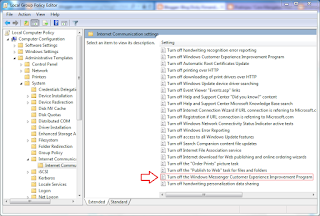
EmoticonEmoticon